1 Introduction
Oracle DIVAdirector est un outil permettant l'interaction avec des systèmes Oracle DIVArchive existants. L'interface utilisateur graphique fonctionne au moyen d'un navigateur Web.
Présentation du système
DIVAdirector fournit un environnement à organisations, groupes, utilisateurs et tâches multiples pour les utilisateurs DIVArchive. Il offre des outils puissants pour localiser du contenu qui permettent d'effectuer des recherches dans tout champ de métadonnées disponible. Les utilisateurs peuvent afficher le contenu avec le lecteur de médias intégré et rechercher avec précision des images au moyen des contrôles du lecteur. Une fois le contenu détecté, il est possible de planifier la vidéo en haute résolution à restaurer, de créer une Liste de plans et d'envoyer le contenu à une application d'édition ou vers une source ou une destination DIVArchive définie.
Concepts de l'interface utilisateur
L'écran de l'interface utilisateur DIVAdirector contient les composants suivants :
- Bannière
-
Affiche le logo, une zone de recherche de base et les informations de connexion en haut de l'écran.
- Menu de navigation
-
Se compose d'une barre de panneau située dans la partie gauche de l'écran qui comprend les éléments suivants :
- Requêtes
-
Vous pouvez créer, exécuter, afficher et enregistrer une requête. Les requêtes peuvent être basiques (recherche par mot-clé simple) ou avancées (permettant de spécifier des critères de recherche dans cinq champs au maximum en plus de la recherche par mot-clé de base).
- Emplacements de travail
-
Vous pouvez organiser un certain nombre de clips vidéo dans un seul emplacement à l'aide des Emplacements de travail.
- Listes de plans
-
Vous pouvez créer, afficher et modifier des listes de clips vidéo dans une liste de plans.
- Actifs
-
Affiche une liste d'options concernant les opérations DIVArchive.
- Admin
-
Vous pouvez exécuter des tâches administratives (mineures).
- Zone de contenu principal
-
La zone de contenu principal est la partie majeure de l'écran. Elle affiche des informations en fonction des éléments sélectionnés dans l'arborescence de navigation située dans la partie gauche de l'écran.
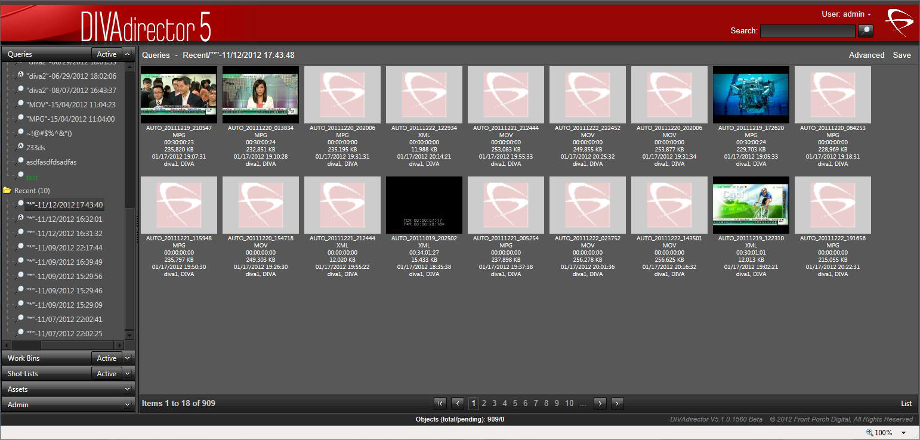
Connexion à l'interface Web de DIVAdirector
Pour vous connecter à DIVAdirector, procédez comme suit :
-
Ouvrez un navigateur Web.
-
Entrez l'adresse Web de l'installation DIVAdirector dans le champ d'adresse en haut du navigateur.
Remarque :
En général, l'adresse Web de DIVAdirector est l'adresse IP du serveur (par exemple, http://192.168.15.10) ; toutefois, selon la configuration de votre système, vous devrez peut-être entrer un numéro de port (http://192.168.15.10:8080 par exemple). Demandez à votre administrateur système l'adresse IP correcte et le numéro du port (le cas échéant) à utiliser pour votre connexion. -
Appuyez sur Entrée pour vous connecter à l'interface Web de DIVAdirector.
-
Connectez-vous à DIVAdirector à l'aide du nom d'utilisateur et du mot de passe qui vous sont affectés.
-
Vous pouvez maintenant utiliser DIVAdirector via l'interface utilisateur graphique.